目次
Microsoft Store (旧 Windows Store) は、アプリケーションをダウンロードするための Microsoft' の公式マーケットプレイスです。Windowsアプリの中には、ここだけでしか入手できないものもあります。そのため、Windows公式ストアが動かなくなったり、アプリが読み込めなくなったりすると、さらにイライラすることになります。
Microsoft Store が機能していないのでしょうか?その場合、Microsoft Store を修正するのに役立つ手順をまとめました。トラブルシューターを使用して問題を検出・修復する場合も、キャッシュを自動的に削除する場合も、以下のヒントのいずれかを実行することで解決できます。
Microsoft Storeのトラブルシューティングと修理に関する究極のガイドをお読みください。
1.Windowsストアアプリのトラブルシューターを使用する
Microsoftには、システムをスキャンして、Microsoft Storeアプリの正常な動作を妨げる問題を検出するトラブルシューターがあります。そして、可能であれば、あなたが何もしなくても、自動的にこれらを修正します。
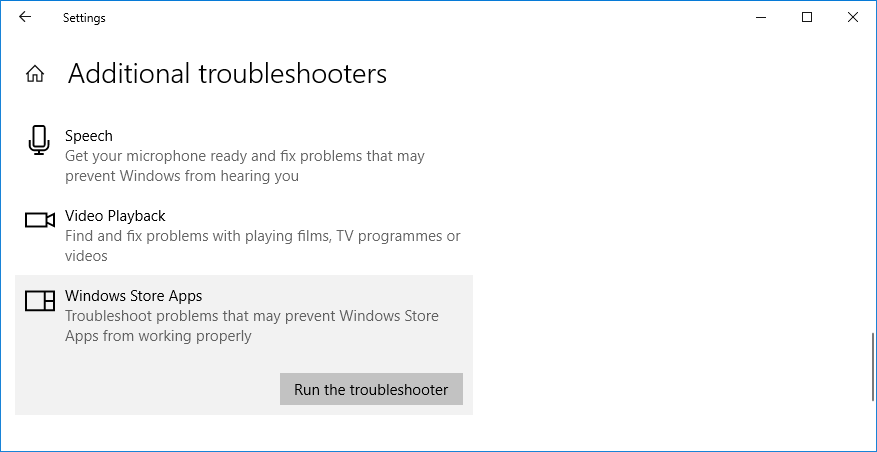
トラブルシューターを実行するには
ウィンドウが開き、問題の検出が開始されます。数分もあれば完了するはずです。
問題が検出された場合、トラブルシューターが問題の解決を試みます。または、自分で解決するための手順が表示される場合もあります。また、[次へ]をクリックして、複数の解決策を確認できる場合もあります。
トラブルシューターは問題を解決できないかもしれませんし、そもそも問題を発見できないかもしれませんが、とにかく試してみる価値はあります。
2.コンピュータの時刻を確認する
変な話ですが、お使いのパソコンの日付と時刻が正確でない場合、マイクロソフト ストアが開けないことがあります。これは、マイクロソフト ストアが記録している時刻が、お使いのコンピュータの時刻と同期しているかどうかを確認するためです。
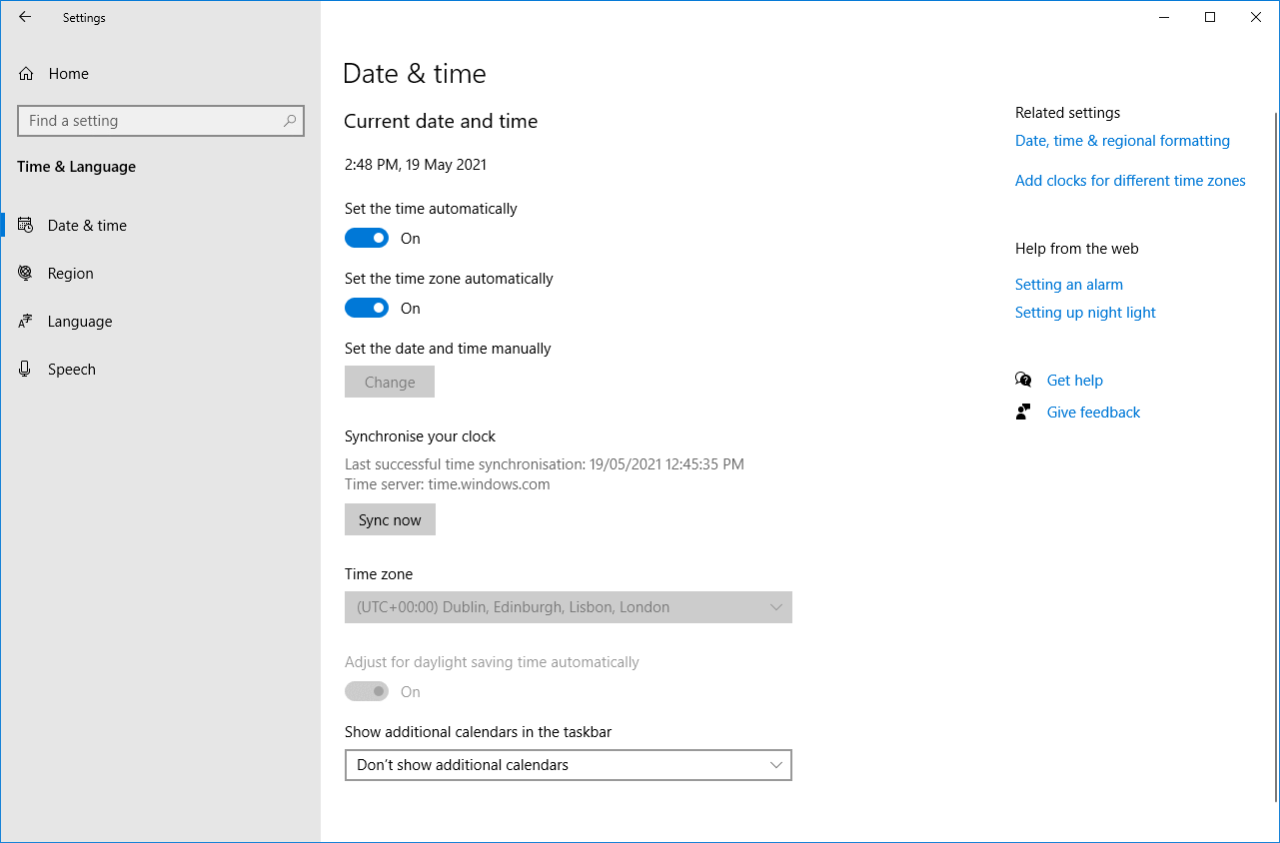
コンピュータの時刻を正確に把握するため。
3.Microsoft Store をリセットする
Microsoft Storeアプリをリセットすると、保存されているデータが消去され、デフォルトに戻ります。この操作によって設定が消去されますが、購入したアプリやインストールしたアプリは失われません (ただし、Microsoft Storeアプリはデスクトッププログラムとは異なることをお忘れなく。)。
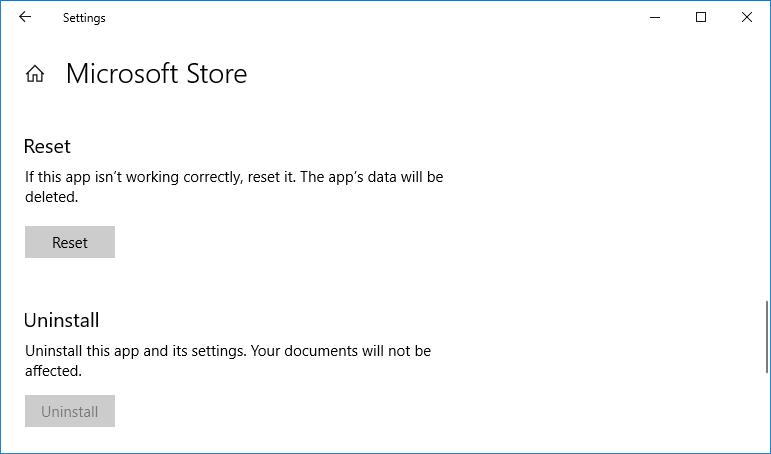
Microsoft Storeをリセットするには。
4.ストアのキャッシュをクリアする
ストアのキャッシュをクリアすることで、アプリのインストールやアップデートに関する問題を解決することができます。実際、キャッシュをクリアすることで、多くのWindowsの問題を解決することができます。実行は驚くほど簡単で、1分ほどで終わります。
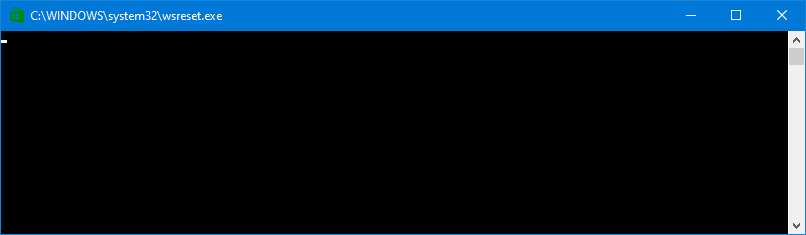
WindowsキーRを押して「ファイル名を指定して実行」を開き、「wsreset.exe」と入力して「OK」をクリックします。空白のコマンドプロンプトウィンドウが開きますが、キャッシュをクリアしていますのでご安心ください。約30秒後、ウィンドウが閉じ、ストアが自動的に開きます。
5.Windows Updateコンポーネントをリセットする
ストアやアプリの更新に問題がある場合、Windows Updateコンポーネントをリセットしてみてください。便利なことに、Windows Updateのリセットツールと呼ばれるサードパーティの自動修復ツールがあります。
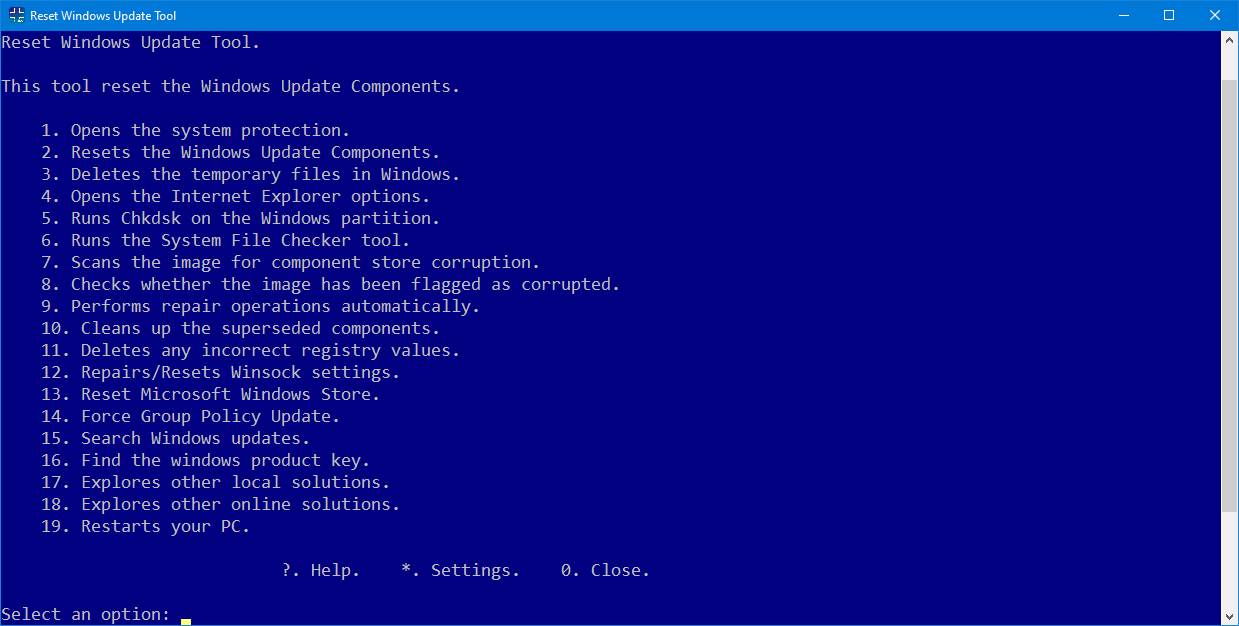
ここでは、その使い方を紹介します。
6.6.接続エラーのレジストリを編集する
ストアの起動時、アプリのダウンロード時、またはアプリの更新時に接続エラーが発生した場合は、レジストリにアクセスする必要があります。レジストリの編集を誤ると、さらなる問題を引き起こす可能性があるため、以下の指示にしっかりと従うようにしてください。
まず、Windowsキー「R」を押して「ファイル名を指定して実行」を開きます。regedit」と入力し、「OK」をクリックします。レジストリエディタが開きます。
アドレスバーが表示されていない場合は、[表示] > [アドレスバー] でアドレスバーを有効にしてください。次に、以下のフォルダパスを入力します。
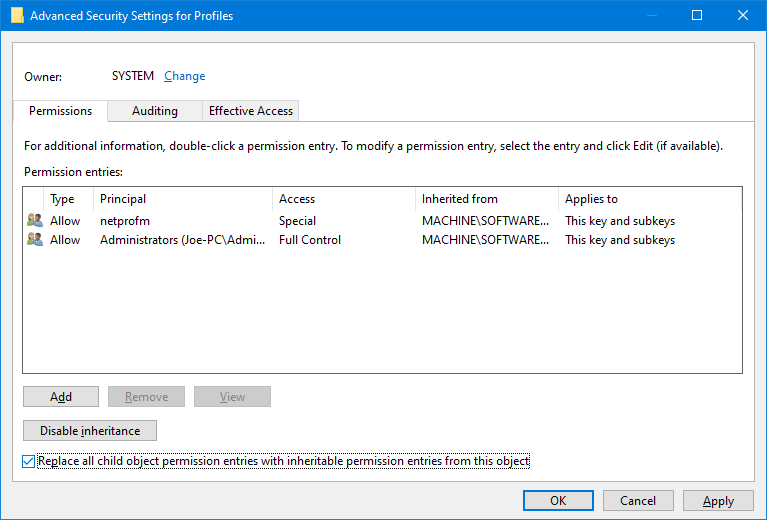 HKEY_LOCAL_MACHINE HKEY_SOFTWARE_Microsoft
HKEY_LOCAL_MACHINE HKEY_SOFTWARE_Microsoft
7.プロキシ設定を確認する
不規則なネットワーク設定を使用すると、Microsoft Store で問題が発生することがあります。まず、インストールされているVPNを無効にします。その方法については、プログラムのサポートドキュメントを参照してください。
または、WindowsキーIを押して、「設定」を開き、完全にアンインストールします。アプリ]をクリックし、リストからVPNを選択し、[アンインストール]をクリックします。
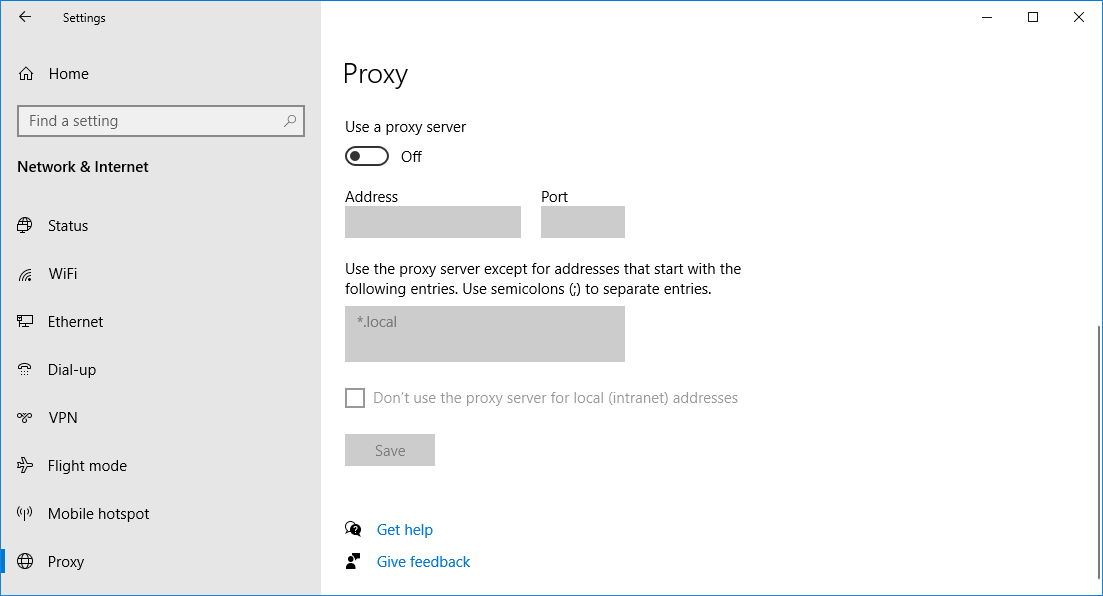
次に、Windows' 内蔵のプロキシ設定を確認します。
8.8. マイクロソフトストアの再登録
ストアアプリは簡単にアンインストールできないので(Microsoft Storeを無効にすることはできますが)、システムに再登録するのが一番近い方法です。
まず、システム検索で「powershell」を検索し、検索結果を右クリックして「管理者として実行」を選択します。PowerShellは、タスクを自動化するために使用できるスクリプト環境です。
以下を入力し、Enterキーを押します。
Get-AppXPackage *Microsoft.WindowsStore* |Foreach{Add-AppxPackage -DisableDevelopmentMode -Register
Windows 用の最高の Microsoft Store アプリを入手する
Microsoft Store が正常に動作しない場合は、上記の解決策で問題が解決することを期待します。
Microsoft Storeが再開された今こそ、あなたのシステムに最高のアプリケーションを導入するチャンスです。生産性を高めたり、システムの外観をカスタマイズしたり、楽しい時間を過ごすための素晴らしいアプリケーションがたくさんあります。








